Керування поштовою скринькою
Введіть шлях
Інформаційна панель -> Електронна пошта домену -> Керування електронною поштою
особливості
Сторінка керування поштовою скринькою – це вхід до поштової скриньки, включаючи такі функції, як створення нових, імпорт та експорт, введення поштових скриньок, зміна паролів, видалення поштових скриньок, очищення поштових скриньок тощо.
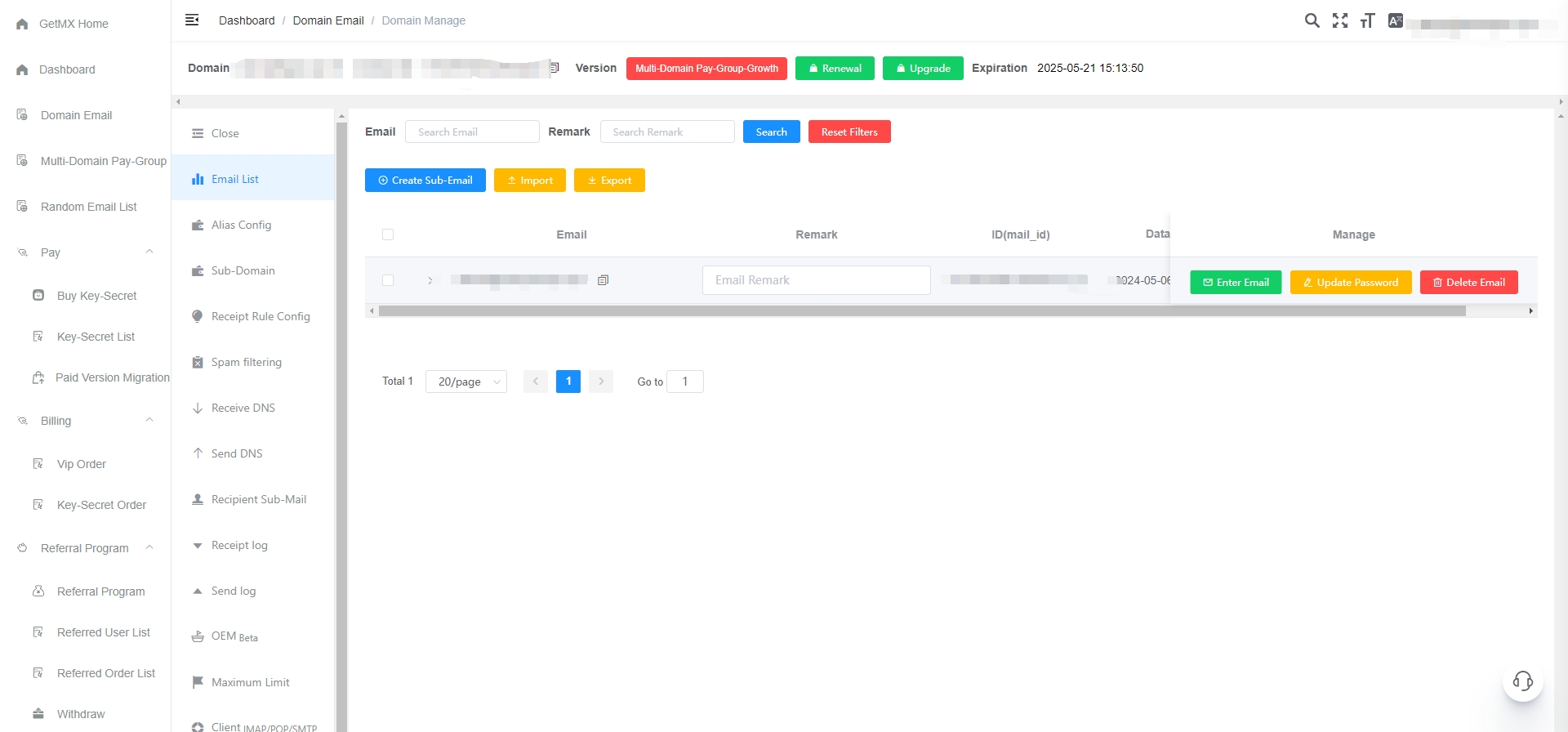
Створити електронний лист
Натисніть синю кнопку Створити допоміжний електронний лист
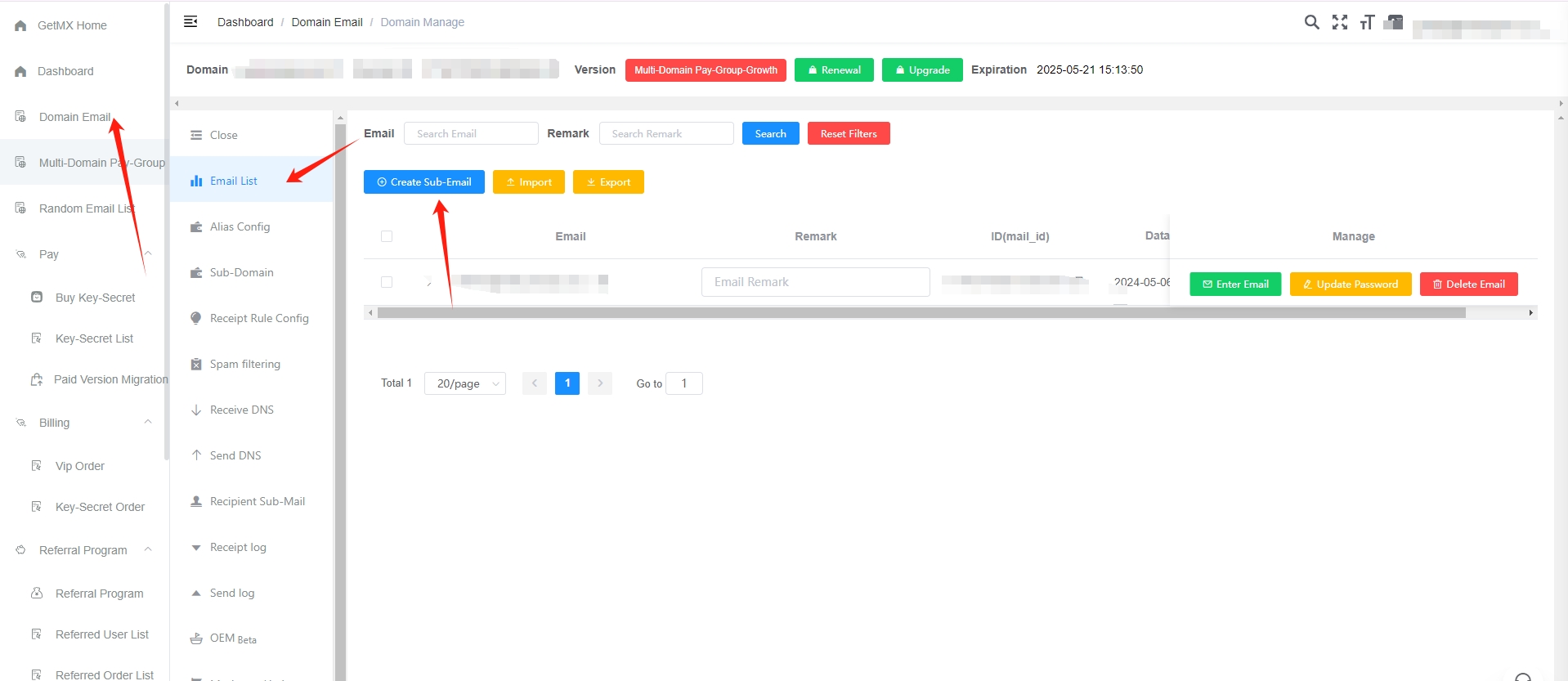
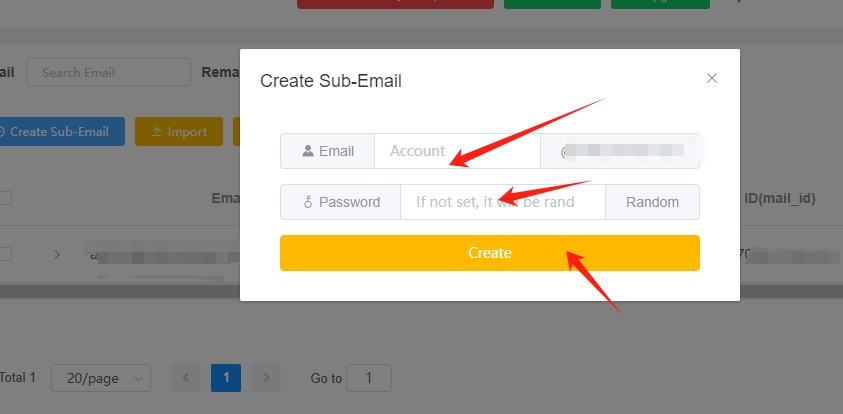
Імпорт електронної пошти
Натисніть жовту кнопку «Імпортувати».
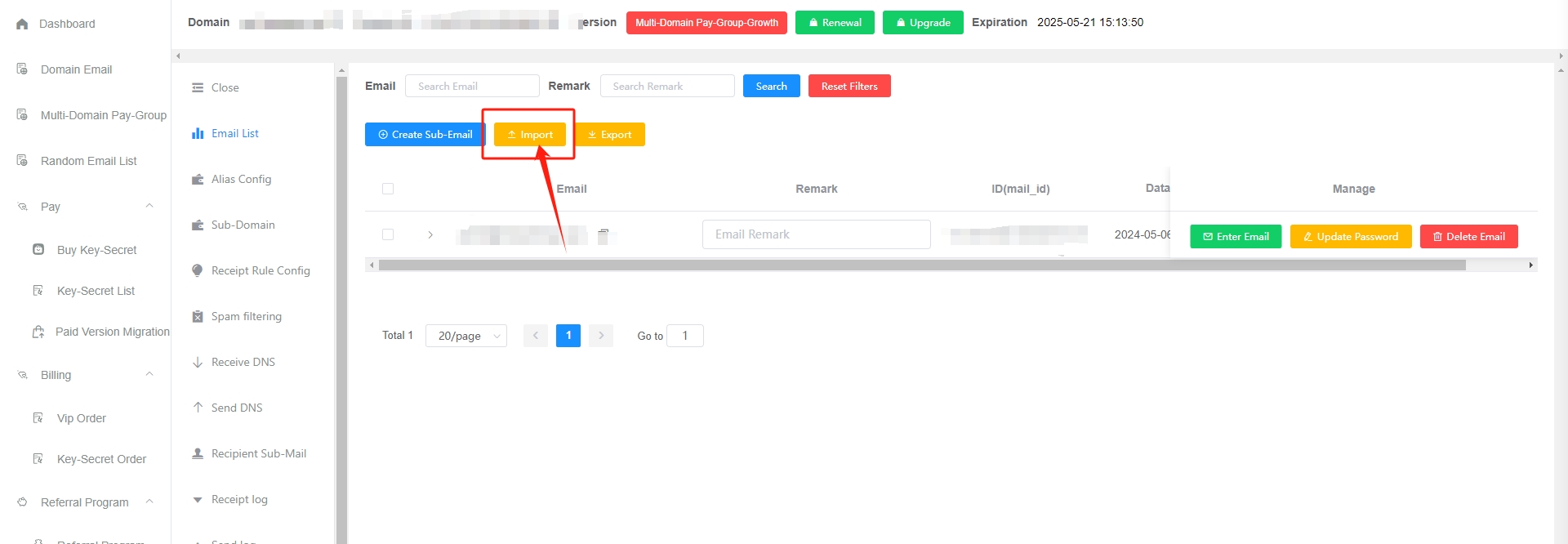
- Спочатку завантажте шаблон імпорту, суворо дотримуйтесь формату шаблону Натисніть, щоб завантажити шаблон імпорту
- Підтримка завантаження файлів xlsx
- Кожен імпорт не повинен перевищувати 5000, а розмір файлу не повинен перевищувати 1 Мб.
- Процес імпорту триває надто довго, будь ласка, не оновлюйте та не закривайте веб-переглядач
Експорт поштової скриньки
Натисніть жовту кнопку Експорт
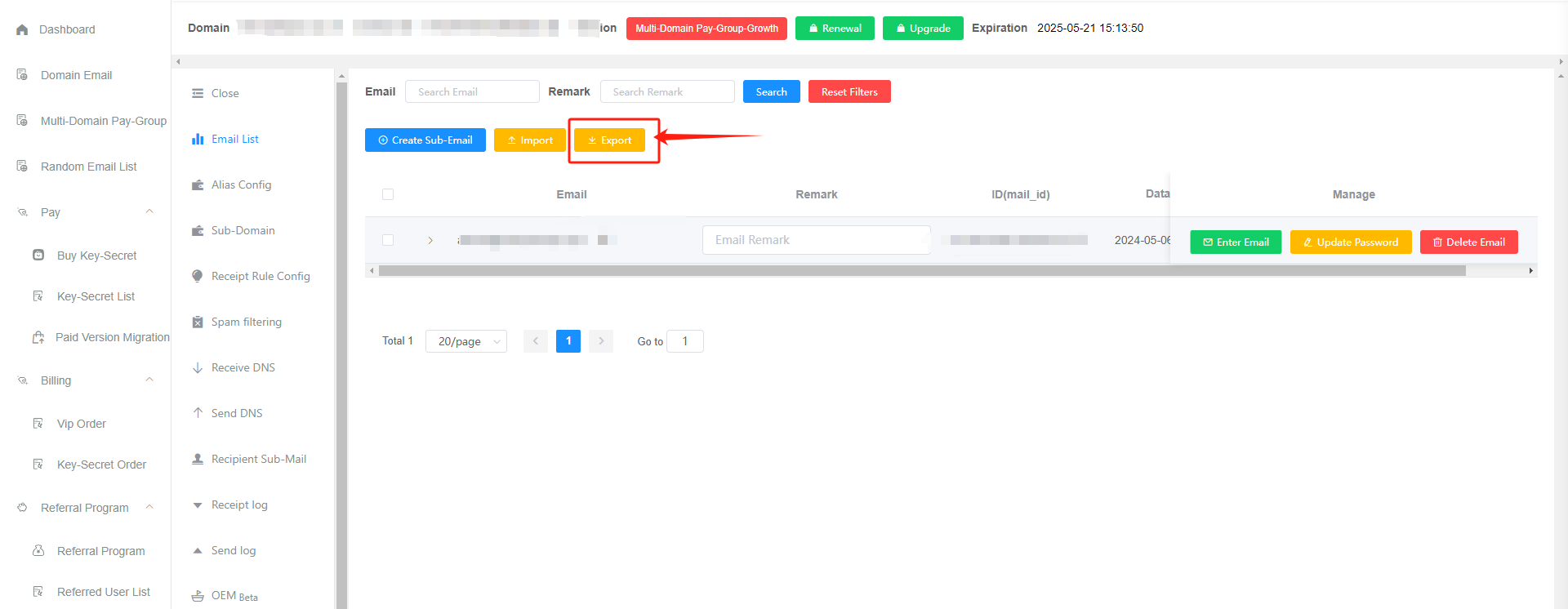
- Експортовані поштові скриньки: усі поштові скриньки з поточними умовами фільтра
- Експорт вмісту: включно з електронною поштою та нотатками
- Пароль зашифровано, його неможливо переглянути або експортувати двічі.
- Експортування займає багато часу, зачекайте терпляче.
- Якщо завантаження не відкривається, перевірте, чи не блокує його браузер.
Введіть поштову скриньку
введіть безпосередньо
Натисніть зелену кнопку «Ввести електронну пошту» — це швидкий спосіб увійти в поштову скриньку.
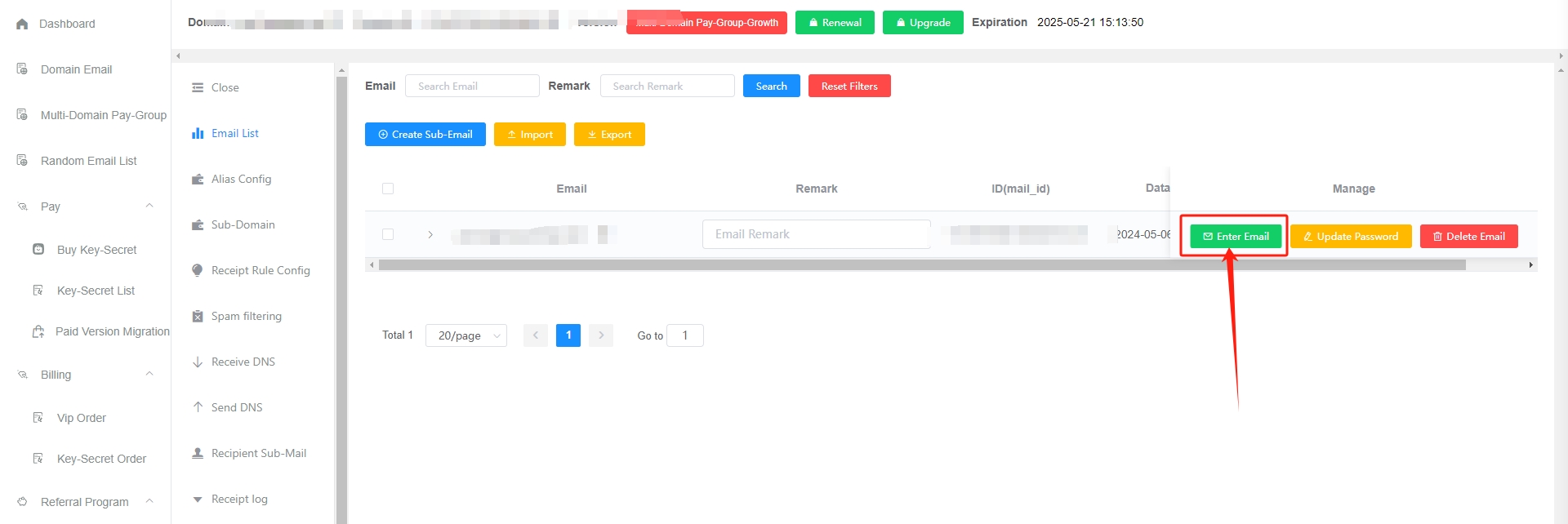
Інструкція
Ви можете скористатися Змінити пароль, а потім вручну ввести
веб-сайт служби підтримки клієнтів веб-поштової скриньки:
- Запит на вхід «Помилка автентифікації» означає, що пароль неправильний, натисніть [Змінити пароль] (#change-password) і введіть
- Підпоштові скриньки потрібно створити окремо, перш ніж ви зможете увійти.
- Щоб змінити пароль у веб-клієнті, адміністратору необхідно надати дозвіл на зміну пароля.
Змінити пароль
Натисніть жовту кнопку Оновити пароль
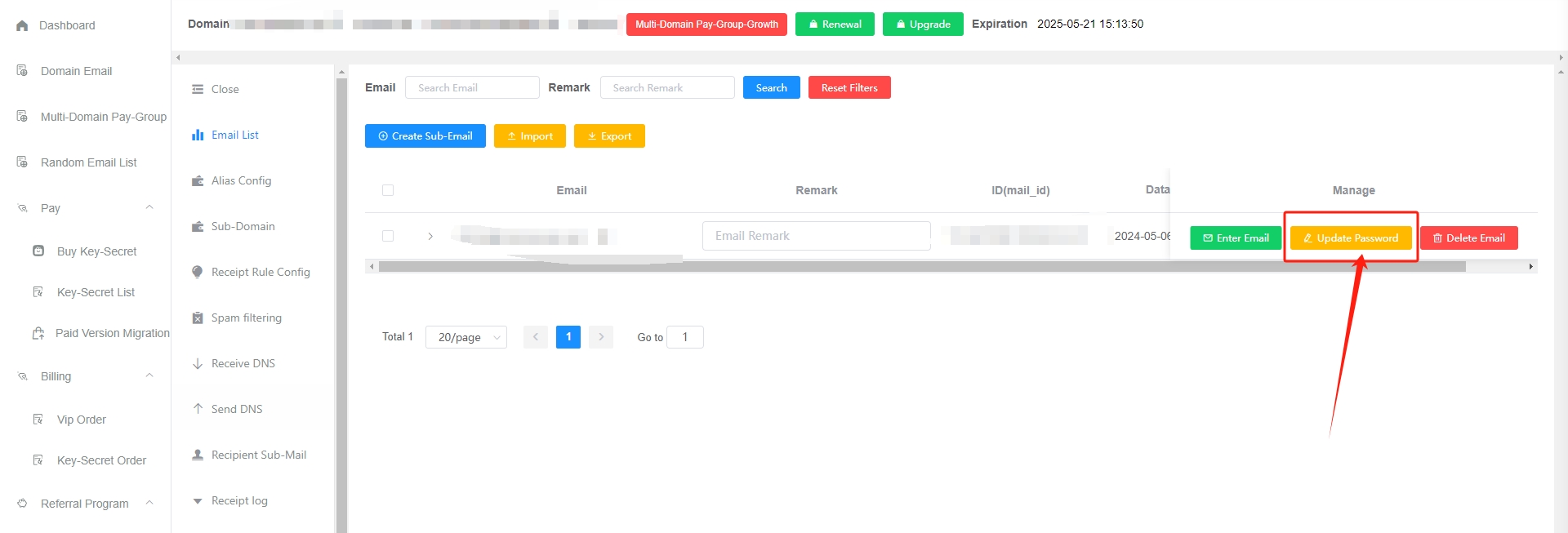
- Електронна пошта за замовчуванням не має пароля
- Пароль електронної пошти не збігається з паролем облікового запису GetMX
- Пароль електронної пошти можна лише змінити, але не переглянути.
- Якщо ви раніше використовували функцію збору, а допоміжної поштової скриньки не існує, вам потрібно спочатку створити допоміжну поштову скриньку. Ви можете встановити пароль під час створення допоміжної поштової скриньки **Натисніть, щоб переглянути: Як створити поштову скриньку **
Видалити поштову скриньку
Натисніть червону кнопку Видалити електронну пошту
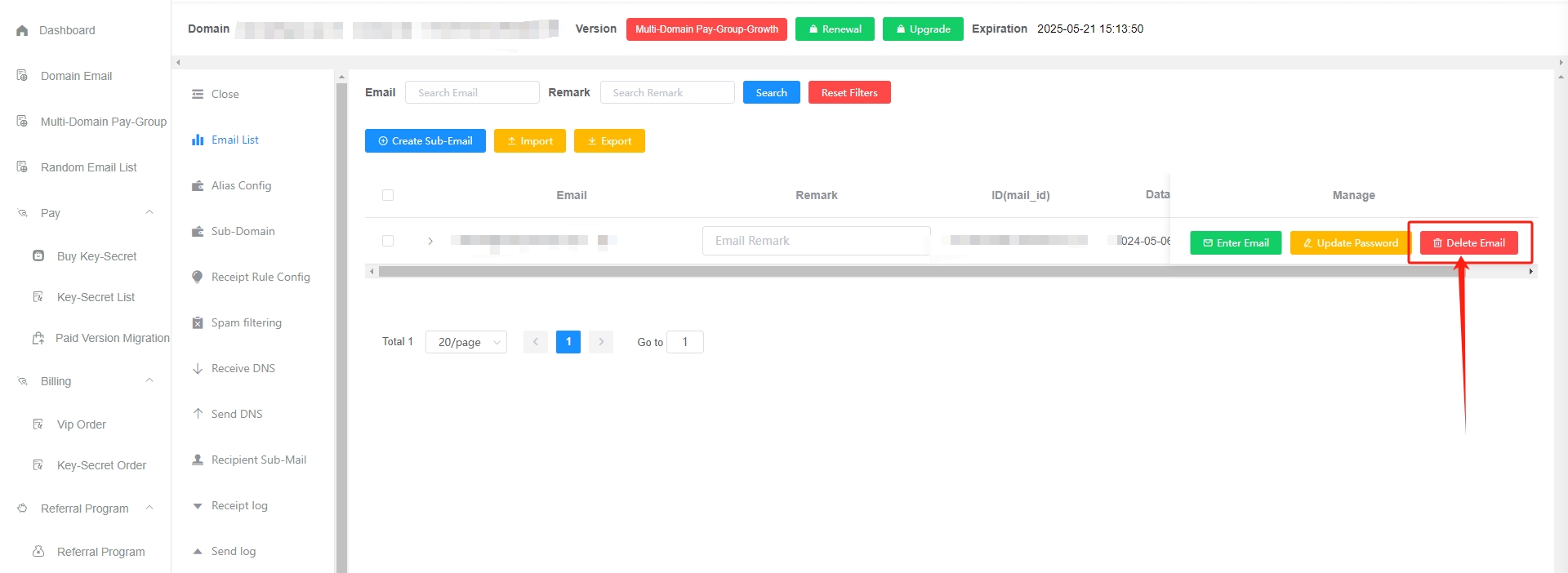
- Після видалення поштової скриньки її буде видалено разом із вмістом поштової скриньки. Будьте обережні.
- Видалені поштові скриньки будуть автоматично архівовані протягом 1 року (сервер буде вимкнено та відключено від Інтернету для резервного копіювання) і повністю очищені через 1 рік, якщо вам потрібно відновити їх, зверніться в службу підтримки, щоб оплатити відновлення. 50/раз (відновлення ризиковане, тому будьте обережні під час видалення) Якщо у вас є кілька додаткових поштових скриньок, зв’яжіться зі службою підтримки клієнтів, щоб оцінити ціну.
Очистіть свою поштову скриньку
Натисніть сіру кнопку Очистити поштову скриньку
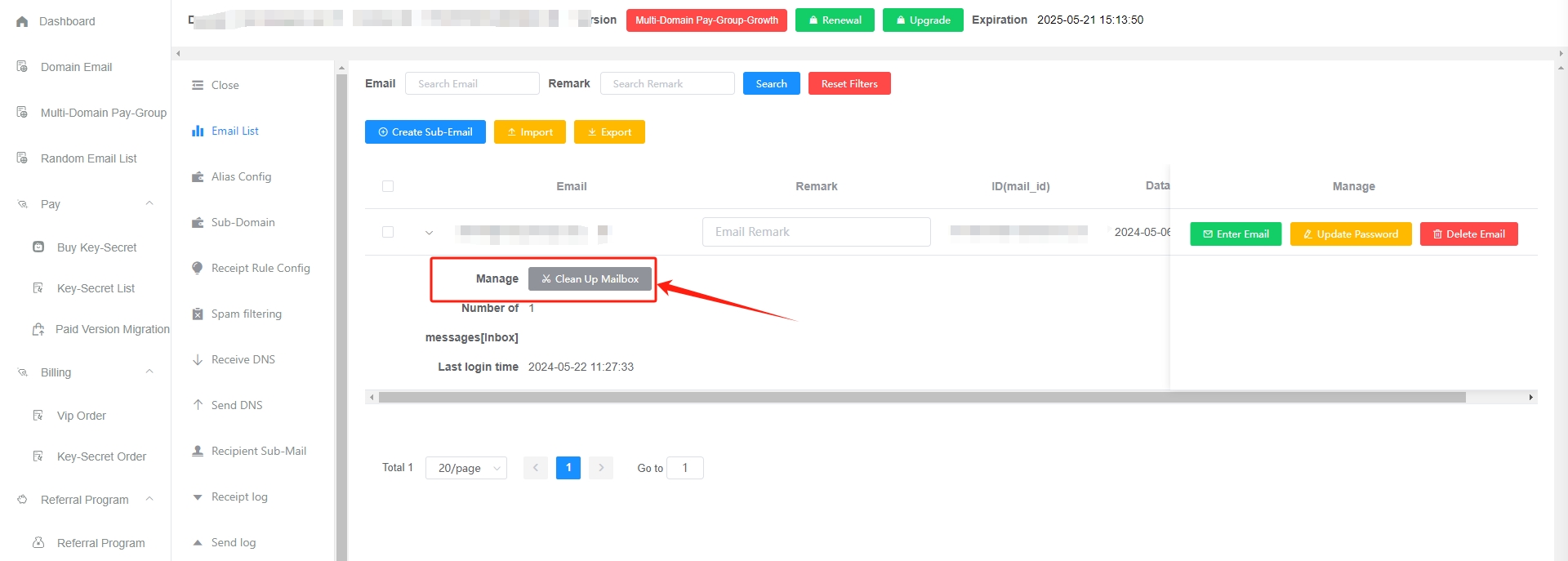
- Очищення поштової скриньки може миттєво видалити всі електронні листи в поштовій скриньці, що може полегшити проблему затримки відкриття поштової скриньки.
- Видалені поштові скриньки будуть автоматично архівовані протягом 1 року (сервер буде вимкнено, а мережа буде відключена для резервного копіювання) і повністю очищені через 1 рік, будь ласка, зверніться в службу підтримки, щоб оплатити відновле�ння , 50/раз (витяг ризикований, тому будьте обережні під час чищення)
поширена проблема
Як швидко створити суб-пошту?
Існують такі способи. Рекомендується використовувати перший, зручний, безтурботний і ефективний:
- Увімкніть збір основної поштової скриньки (тобто функцію «збирання в один клік») у фоновому режимі GetMX Domain-Email. За замовчуванням буде незліченна кількість підпоштових скриньок 1. Пошта в усіх допоміжних скриньках може бути отримана від вашого імені.Наприклад, основна адреса електронної пошти – [email protected]. Якщо ви заміните admin на будь-яку цифру чи літеру, це буде допоміжна поштова скринька, до якої вона належить (наприклад, [email protected] – допоміжна поштова скринька, до якої вона належить). ). Вам потрібно думати лише про підпоштову скриньку під час її використання (наприклад, dev) без необхідності вручну створювати підпоштові скриньки в серверній частині GetMX. Натисніть, щоб переглянути: Як налаштувати основну колекцію поштових скриньок
- Створіть нову вручну у фоновому режимі GetMX. Це просто і грубо, але неефективно [Клацніть, щоб переглянути: Як вручну створити допоміжну поштову скриньку](#create-a-. поштова скринька)
- GetMX надає функцію імпорту поштової скриньки. Перед імпортом ви можете завантажити шаблон імпорту Excel і виконати імпорт відповідно до вимог шаблону Натисніть, щоб переглянути: Як імпортувати поштові скриньки через Excel.
- Growth надає інтерфейс API, за допомогою якого ви можете самостійно створювати підпоштові скриньки, що підходить студентам із технічними навичками для доступу та використання.Натисніть, щоб переглянути: Документ інтерфейсу відкритої платформи
Як контролювати дозволи електронної пошти?
Є два шляхи
- Створюйте підпоштові скриньки безпосередньо для співробітників і встановлюйте паролі. Співробітники можуть входити через https://mail-client.getmx.com
- Кожен співробітник встановлює окремі правила збору. Кожен співробітник має незліченну кількість поштових скриньок, щоб визначити, куди буде відправлятися лист від імені співробітника.
- tiktok_
{number}@mail.com Отримувати [email protected] від свого імені - weixin_
{number}@mail.com отримує від імені [email protected] - sub_
{number}@mail.com отримує [email protected] від імені
- tiktok_
- Додайте новий дочірній обліковий запис для керування серверною частиною «Параметри облікового запису — Список підпорядкованих користувачів», щоб додати дозволи для співробітників (дозволи на сторінку/дозволи доменного імені/дозволи платної групи)
- Використовуйте багатодоменну оплачувану групу або використовуйте доменне ім’я другого рівня, щоб керувати однією електронною адресою для кожного співробітника
Виникає затримка під час входу в поштову скриньку, а після введення відображається «Неможливо отримати список розсилки»
Рішення
Занадто багато електронних листів у поштовій скриньці призведе до затримки під час входу в поштову скриньку, якщо кількість електронних листів перевищує 10 000, буде затримка.
- Перш ніж увійти в поштову скриньку, натисніть «Очистити поштову скриньку». Після очищення пошти спробуйте знову зайти в поштову скриньку через деякий час Натисніть, щоб переглянути: Як очистити поштову скриньку
- Електронні листи дуже важливі, що мені робити, якщо я не можу очистити їх усі?
- Далі не продовжуйте отримувати нові листи (ви можете налаштувати правила отримання, щоб відхиляти непотрібні листи), зачекайте півгодини та повторіть спробу.
- Після входу в поштову скриньку вручну видаліть і очистіть деякі непотрібні електронні листи, щоб зменшити тиск обчислення електронних листів у фоновому режимі поштової скриньки та зменшити затримки.
Запобігайте відставанню
- Ви можете налаштувати «Налаштування правила отримання», щоб відхиляти непотрібні електронні листи Натисн�іть, щоб переглянути: Конфігурація правила отримання
- Ви також можете вручну видалити деякі непотрібні електронні листи з поштової скриньки, щоб зменшити тиск обчислення електронних листів у фоновому режимі поштової скриньки та зменшити затримки.
Що робити, якщо повідомлення електронної пошти недійсне?
Інші платформи підказують, що електронна пошта недійсна або формат електронної пошти неправильний. Усунення несправностей:
- Перевірте, чи обліковий запис електронної пошти містить пробіли
- не може починатися з числа
- Перевірте, що суфікс платформи не може бути online/cn; ім’я домену com є універсальним і його можна змінити на com.
- Деякі платформи дозволяють використовувати лише Gmail/outlook або особисту електронну пошту
- Використовуйте випадковий електронний лист, щоб перевірити, чи це нормально.
- Щоб знайти причину та вирішити проблему, зверніться до служби підтримки клієнтів платформи
Електронна пошта відображає неактивний статус?
- Неактивний статус впливатиме лише на електронні листи, а не на облікові записи електронної пошти.
- Наприклад,:видаляє електронні листи, але не видаляє поштові скриньки.
- Якщо термін дії платної версії закінчиться, а протягом трьох місяців не буде жодного реєстраційного запису, адреса електронної пошти буде позначена як неактивна Термін дії платної версії не закінчився, і це не вплине на ваше використання.
Отримати електронну пошту
- Платний ручний пошук
- Якщо електронний лист старший за 1 рік, його буде повністю видалено; відновлення є ризикованим, тому будьте обережні.
Відновити функцію отримання
- Активуйте платну версію
- Безкоштовна версія потребує регулярного входу або клацання для входу в поштову скриньку, і вона автоматично повернеться в активний статус.
Переглянути час останнього входу:
Увійдіть у Налаштування облікового запису та знайдіть 『журнали』, щоб знайти останню інформацію для входу у відповідну поштову скриньку
Як відновити випадково видалені листи?
- Видалити поштову скриньку
- Очищення в один клік у фоновому режимі керування GetMX
Електронні листи неможливо відновити в таких ситуаціях:
- Натисніть кнопку «Видалити назавжди» або «Очистити папку» та виконайте повторне видалення
- Видалення одного електронного листа, кошик
(видалена папка електронної пошти)для вторинного видалення - Видалення через сторонній клієнт